毕业论文-页眉页脚、图表目录设置
毕业论文(设计说明书)书写格式
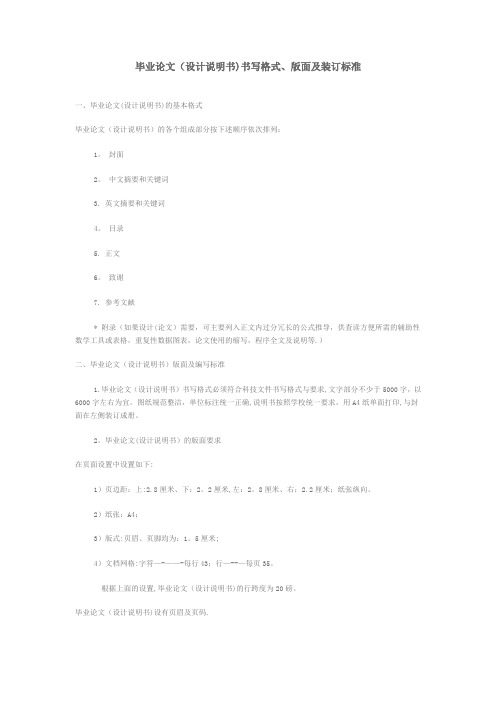
毕业论文(设计说明书)书写格式、版面及装订标准一、毕业论文(设计说明书)的基本格式毕业论文(设计说明书)的各个组成部分按下述顺序依次排列:1。
封面2。
中文摘要和关键词3. 英文摘要和关键词4。
目录5. 正文6。
致谢7. 参考文献* 附录(如果设计(论文)需要,可主要列入正文内过分冗长的公式推导,供查读方便所需的辅助性数学工具或表格,重复性数据图表,论文使用的缩写,程序全文及说明等.)二、毕业论文(设计说明书)版面及编写标准1.毕业论文(设计说明书)书写格式必须符合科技文件书写格式与要求,文字部分不少于5000字,以6000字左右为宜。
图纸规范整洁,单位标注统一正确,说明书按照学校统一要求,用A4纸单面打印,与封面在左侧装订成册。
2。
毕业论文(设计说明书)的版面要求在页面设置中设置如下:1)页边距:上:2.8厘米、下:2。
2厘米,左:2。
8厘米、右:2.2厘米;纸张纵向。
2)纸张:A4;3)版式:页眉、页脚均为:1。
5厘米;4)文档网格:字符—-——-每行43;行—--—每页35。
根据上面的设置,毕业论文(设计说明书)的行跨度为20磅。
毕业论文(设计说明书)设有页眉及页码.从正文部分开始,设置页眉,单数页码的页眉为设计(论文)题目,双数页码的页眉为“论文(设计说明书)”。
页眉为小5号宋体、居中。
页码设在页眉右侧.中、英文摘要以及目录页码用罗马数字编写,正文及其后面部分页码用阿拉伯数字编写.3.毕业论文(设计说明书)打印、排版规范1)中文摘要及关键词:(1)居中打印设计(论文)题目(三号黑体,段后1行).(2)另起一行居中打印“摘要”(四号黑体,段后1行,),字间空一字符。
(3)另起一行打印摘要内容(小四号宋体)(每段开头空两个中文字符)。
(4)另起一行打印“关键词:”三字(小四号黑体,段前0。
5行),其后为关键词(小四号宋体),每一关键词之间用逗号隔开,最后一个关键词后不打标点符号。
2)英文摘要及关键词:(1)中文关键词后,另起一页,居中打印设计(论文)英文题目(单词首字母大写(虚词首字母不大写)),三号Times New Roman,加粗,段后1行)。
Word论文排版技巧之图表目录的制作

Word论文排版技巧之图表目录的制作一、用样式编制图表目录1.在图表对象的下面一行输入注释文字。
2.使用“格式”工具栏的“样式”框,选择一种样式。
本例使用标题3,也能使用自定义样式。
3.对要加入图表目录的其他图表对象进行上述操作。
4.将插入点置于要放置图表目录的位置。
5.执行“插入”→“引用”→“索引和目录”→“图表目录”选项卡。
6.单击“选项”按钮,打开“图表目录选项”对话框。
在“样式”下拉框中选择用于图表题注的样式名称。
本例应选择“标题3”。
7.单击“确定”按钮,关闭“图表目录选项”对话框,可见“图表目录”选项卡的“题注标签”框中自动变为了“无”。
8.在“图表目录”选项卡进行其他选项的设置。
9.单击“确定”,插入指定样式的图表目录。
二、用目录项域编制图表目录(本人使用)1.将插入点置于图表对象旁。
2.按Alt+Shift+O键,打开“标记目录项”对话框。
提示:用“插入”→“域”→“TC”的方法也能标记目录项,但使用“标记目录项”对话框更直观些,也更容易设置“目录标识符”。
3.在“目录项”框中输入要在目录中显示的文字,选择“目录标识符”和“级别”。
最后单击“标记”按钮进行标记。
注意:用目录项域编制一个以上的图表目录时,一定要设置多个不同的标识符,例如图片可选择“A”,表格可选择“B”等。
这样,在编制不同图表对象的目录时,Word才能进行区分。
如果要把所有图表对象放在一个图表目录中,则应将他们设为一种标识符。
4.保持“标记目录项”对话框的打开状态,继续用上述方法标记其他目录项。
5.执行“插入”→“引用”→“索引和目录”→“图表目录”选项卡。
6.单击“选项”按钮,在“图表目录选项”对话框中选择要使用的目录标识符,“目录项域”复选框将自动被选中,单击“确定”关闭对话框。
7.在“图表目录”选项卡中,进行其他选项的设置,不必理会“题注标签”框中的显示。
8.单击“确定”,插入图表目录。
注意:在同一文件中,如果已使用目录项域插入过图表目录,再次用目录项域插入新目录时,会出现“是否替换所选目录”的提示,点击“是”即替换,“否”则不替换并将新目录放于插入点位置。
毕业论文装订要求
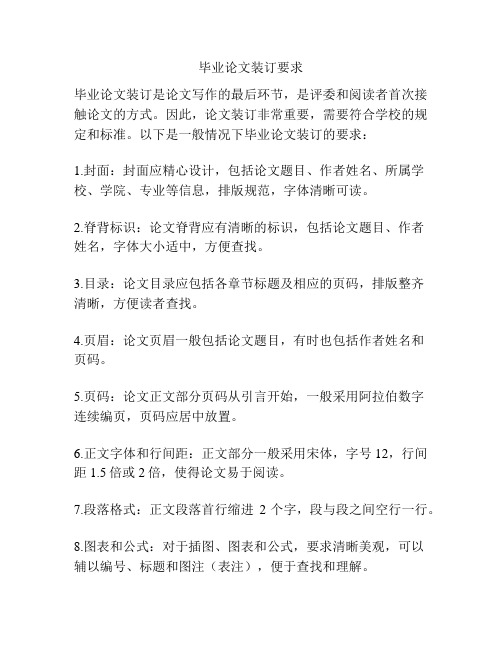
毕业论文装订要求
毕业论文装订是论文写作的最后环节,是评委和阅读者首次接触论文的方式。
因此,论文装订非常重要,需要符合学校的规定和标准。
以下是一般情况下毕业论文装订的要求:
1.封面:封面应精心设计,包括论文题目、作者姓名、所属学校、学院、专业等信息,排版规范,字体清晰可读。
2.脊背标识:论文脊背应有清晰的标识,包括论文题目、作者
姓名,字体大小适中,方便查找。
3.目录:论文目录应包括各章节标题及相应的页码,排版整齐
清晰,方便读者查找。
4.页眉:论文页眉一般包括论文题目,有时也包括作者姓名和
页码。
5.页码:论文正文部分页码从引言开始,一般采用阿拉伯数字
连续编页,页码应居中放置。
6.正文字体和行间距:正文部分一般采用宋体,字号12,行间距1.5倍或2倍,使得论文易于阅读。
7.段落格式:正文段落首行缩进2个字,段与段之间空行一行。
8.图表和公式:对于插图、图表和公式,要求清晰美观,可以
辅以编号、标题和图注(表注),便于查找和理解。
9.参考文献:对于参考文献的引用,一般采用国际通用的引用
格式,要求准确无误。
10.附录和致谢:附录和致谢等部分根据需要决定是否包含在
论文中,如有包含,应符合论文的整体格式。
11.装订方式:论文应使用铜版纸,装订成册,装订线应整齐、均匀,固定牢固。
综上所述,毕业论文装订要求包括封面设计、目录规范、页眉页码设置、正文格式和字体要求、图表公式设计、参考文献引用等。
合理的装订要求能够提高毕业论文的整体质量,让论文更加规范、美观、易读。
WORD自动生成目录、一次性分章节生成图表目录(毕业论文专用)

WORD自动生成目录、一次性分章节生成图表目录(毕业论文专用)(使用尾注:1.光标移到要插入参考文献的地方,菜单中引用——脚注(大框框)——右下角的箭头——设置尾注为文档结尾,编号1,2,3,...——插入。
2.确定后在该处就插入了一个上标“1”,而光标自动跳到文章最后,前面就是一个上标“1”,这就是输入第一个参考文献具体内容的地方。
3.将文章最后的上标“1”的格式由上标改成正常(记住是改格式,而不是将它删掉重新输入,否则参考文献以后就是移动的位置,这个序号也不会变),再在它后面输入所插入的参考文献(格式按杂志要求来慢慢输,好像没有什么办法简化)。
4.对着参考文献前面的“1”双击,光标就回到了文章内容中插入参考文献的地方,可以继续写文章了。
5.在下一个要插入参考文献的地方再次按以上方法插入尾注,就会出现一个“2”(Word已经自动为你排序了),继续输入所要插入的参考文献。
添加标号上的方括号:1.用的尾注,在菜单中的开始——替换中查找内容填写^e,替换为[^&]即可。
2.用的脚注,在菜单中的编辑——替换中查找内容填写^f,替换为[^&]即可。
(这里建议在一篇文章都写完后再将方括号加上会省去很多意外的麻烦)所有文献都引用完后,你会发现在第一篇参考文献前面一条短横线(页面视图里才能看到);如果参考文献跨页了,在跨页的地方还有一条长横线,这些线无法选中,也无法删除。
这是尾注的标志,但一般科技论文格式中都不能有这样的线,所以一定要把它们删除。
删除横线的方法:1.切换到普通视图,菜单中引用——脚注(大框框)——显示备注,这时最下方出现了尾注的编辑栏。
2.在尾注右边的下拉菜单中选择尾注分隔符,这时那条短横线出现了,选中它,删除。
3.再在下拉菜单中选择尾注延续分隔符,这是那条长横线出现了,选中它,删除。
4.切换回到页面视图,参考文献插入已经完成了。
这时,无论文章如何改动,参考文献都会自动地排好序了。
毕业论文word排版小技巧

首行缩进
在每个段落的首行缩进两 个字符的位置,以突出段 落层次感。
悬挂缩进
将段落中除首行以外的部 分缩进一定字符位置,通 常用于项目列表或需要强 调的内容。
03
表格与图表
表格的创建与编辑
总结词
在Word中创建表格时,可以使用插 入表格或绘制表格工具,根据需要调 整行数和列数。
详细描述
在创建表格时,可以设置表格的对齐 方式、单元格的间距和边距,以及表 格的整体宽度和高度。同时,可以使 用表格样式来快速美化表格。
自动目录的生成是Word排版中非常实用的功能,它能够自 动根据文档中的标题样式,生成目录并自动更新。
要点二
详细描述
在Word中,首先需要将文档中的标题样式设置为自动目 录生成所需要的样式。可以通过选择标题,然后在样式工 具栏中选择相应的标题样式。设置好标题样式后,将光标 放置在需要插入目录的位置,点击“引用”选项卡中的“ 目录”按钮,选择“自动目录”即可生成目录。如果文档 内容有更新,可以通过右击目录,选择“更新域”来更新 目录内容。
页边距与装订线
01
上、下、左、右边距通常设置为12cm,具体根据学校要求进行设置。
02
如果有装订线要求,需在页边距 设置中预留出装订线的空间。
页眉与页脚
页眉通常用于显示论文标题或学校标志,页脚可显示页码。
根据需要,可以在奇数页和偶数页设置不同的页眉和页脚样 式。
02
文本格式与样式
字体、字号与字形
图表的插入与美化
总结词
在Word中插入图表时,可以选择 合适的图表类型,并导入数据。 通过编辑图表数据,可以实时更 新图表内容。
详细描述
美化图表时,可以设置图表的颜 色、字体、背景等外观属性,还 可以调整图表的布局、坐标轴、 数据标签等细节设置。
毕业论文自动生成目录及目录与正文页码设置技巧
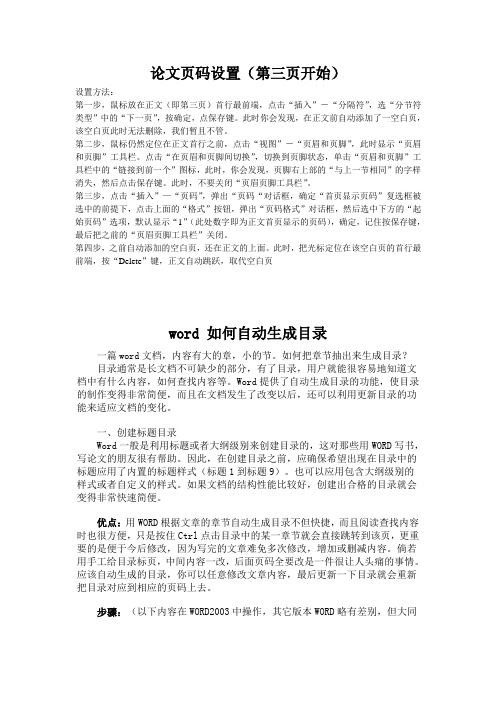
论文页码设置(第三页开始)设置方法:第一步,鼠标放在正文(即第三页)首行最前端,点击“插入”-“分隔符”,选“分节符类型”中的“下一页”,按确定,点保存键。
此时你会发现,在正文前自动添加了一空白页,该空白页此时无法删除,我们暂且不管。
第二步,鼠标仍然定位在正文首行之前,点击“视图”-“页眉和页脚”,此时显示“页眉和页脚”工具栏。
点击“在页眉和页脚间切换”,切换到页脚状态,单击“页眉和页脚”工具栏中的“链接到前一个”图标,此时,你会发现,页脚右上部的“与上一节相同”的字样消失,然后点击保存键。
此时,不要关闭“页眉页脚工具栏”。
第三步,点击“插入”—“页码”,弹出“页码“对话框,确定“首页显示页码”复选框被选中的前提下,点击上面的“格式”按钮,弹出“页码格式”对话框,然后选中下方的“起始页码”选项,默认显示“1”(此处数字即为正文首页显示的页码),确定,记住按保存键,最后把之前的“页眉页脚工具栏”关闭。
第四步,之前自动添加的空白页,还在正文的上面。
此时,把光标定位在该空白页的首行最前端,按“Delete”键,正文自动跳跃,取代空白页word 如何自动生成目录一篇word文档,内容有大的章,小的节。
如何把章节抽出来生成目录?目录通常是长文档不可缺少的部分,有了目录,用户就能很容易地知道文档中有什么内容,如何查找内容等。
Word提供了自动生成目录的功能,使目录的制作变得非常简便,而且在文档发生了改变以后,还可以利用更新目录的功能来适应文档的变化。
一、创建标题目录Word一般是利用标题或者大纲级别来创建目录的,这对那些用WORD写书,写论文的朋友很有帮助。
因此,在创建目录之前,应确保希望出现在目录中的标题应用了内置的标题样式(标题1到标题9)。
也可以应用包含大纲级别的样式或者自定义的样式。
如果文档的结构性能比较好,创建出合格的目录就会变得非常快速简便。
优点:用WORD根据文章的章节自动生成目录不但快捷,而且阅读查找内容时也很方便,只是按住Ctrl点击目录中的某一章节就会直接跳转到该页,更重要的是便于今后修改,因为写完的文章难免多次修改,增加或删减内容。
毕业论文word技巧
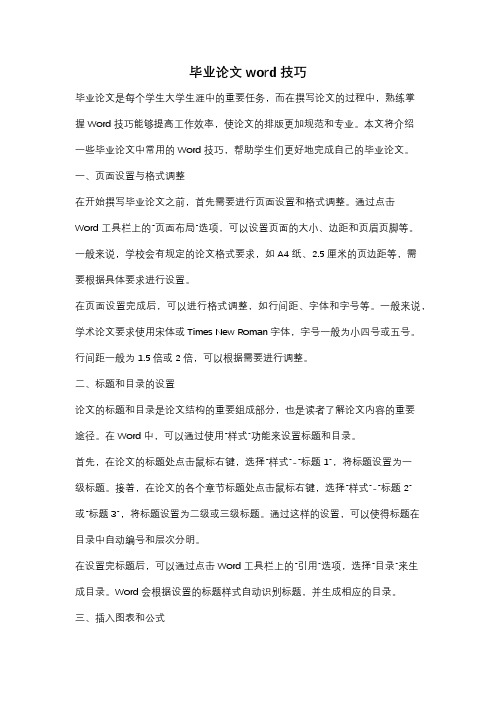
毕业论文word技巧毕业论文是每个学生大学生涯中的重要任务,而在撰写论文的过程中,熟练掌握Word技巧能够提高工作效率,使论文的排版更加规范和专业。
本文将介绍一些毕业论文中常用的Word技巧,帮助学生们更好地完成自己的毕业论文。
一、页面设置与格式调整在开始撰写毕业论文之前,首先需要进行页面设置和格式调整。
通过点击Word工具栏上的“页面布局”选项,可以设置页面的大小、边距和页眉页脚等。
一般来说,学校会有规定的论文格式要求,如A4纸、2.5厘米的页边距等,需要根据具体要求进行设置。
在页面设置完成后,可以进行格式调整,如行间距、字体和字号等。
一般来说,学术论文要求使用宋体或Times New Roman字体,字号一般为小四号或五号。
行间距一般为1.5倍或2倍,可以根据需要进行调整。
二、标题和目录的设置论文的标题和目录是论文结构的重要组成部分,也是读者了解论文内容的重要途径。
在Word中,可以通过使用“样式”功能来设置标题和目录。
首先,在论文的标题处点击鼠标右键,选择“样式”-“标题1”,将标题设置为一级标题。
接着,在论文的各个章节标题处点击鼠标右键,选择“样式”-“标题2”或“标题3”,将标题设置为二级或三级标题。
通过这样的设置,可以使得标题在目录中自动编号和层次分明。
在设置完标题后,可以通过点击Word工具栏上的“引用”选项,选择“目录”来生成目录。
Word会根据设置的标题样式自动识别标题,并生成相应的目录。
三、插入图表和公式在毕业论文中,插入图表和公式是常见的需求。
Word提供了丰富的功能来支持图表和公式的插入和编辑。
对于插入图表,可以通过点击Word工具栏上的“插入”选项,选择“图表”来插入各种类型的图表。
插入图表后,可以通过点击图表上的“设计”选项,对图表的样式和数据进行调整。
对于插入公式,可以通过点击Word工具栏上的“插入”选项,选择“公式”来插入各种类型的数学公式。
插入公式后,可以通过点击公式上的“设计”选项,对公式的样式和内容进行编辑。
毕业论文格式规范(正文)2024
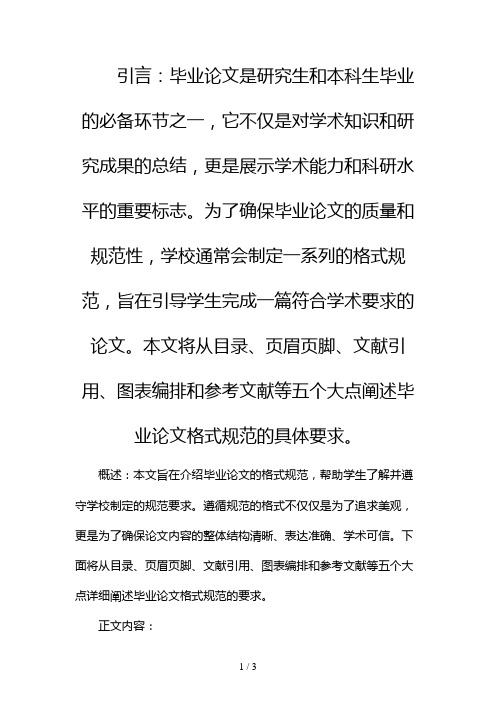
引言:毕业论文是研究生和本科生毕业的必备环节之一,它不仅是对学术知识和研究成果的总结,更是展示学术能力和科研水平的重要标志。
为了确保毕业论文的质量和规范性,学校通常会制定一系列的格式规范,旨在引导学生完成一篇符合学术要求的论文。
本文将从目录、页眉页脚、文献引用、图表编排和参考文献等五个大点阐述毕业论文格式规范的具体要求。
概述:本文旨在介绍毕业论文的格式规范,帮助学生了解并遵守学校制定的规范要求。
遵循规范的格式不仅仅是为了追求美观,更是为了确保论文内容的整体结构清晰、表达准确、学术可信。
下面将从目录、页眉页脚、文献引用、图表编排和参考文献等五个大点详细阐述毕业论文格式规范的要求。
正文内容:一、目录二、页眉页脚1. 页眉页脚是为了标注论文的信息,如论文题目、页码等。
2. 页眉一般放置在每页的页面顶端,包含论文题目或章节名。
3. 页脚一般放置在每页的页面底部,包含页码或其他信息。
4. 页眉页脚要统一规范,字号和字体与正文保持一致。
三、文献引用1. 在论文中引用其他文献和研究成果是表达学术观点和支持论证的关键。
2. 文献引用要符合学术规范,一般采用著者-年份制,即在正文中以作者姓名和出版年份的方式标注引用内容。
3. 引用文献需要标注页码、期刊、书籍或网址等具体信息,以支持读者查找原始资料。
4. 引用文献需要按照一定的格式进行排版,如APA、MLA等。
四、图表编排1. 图表是论文中辅助阐述和展示数据的重要工具,也是学术研究不可或缺的一部分。
3. 图表的位置要与所在章节相对应,一般放置在相关内容附近。
4. 图表要清晰可辨,字号和字体与正文保持一致。
五、参考文献1. 参考文献是论文中引用的其他研究成果的清单,也是证明论文可信性的必要依据。
3. 参考文献要准确无误,字号和字体与正文保持一致。
4. 参考文献的排列顺序一般按照作者姓氏的字母顺序进行,同一作者的文献按照出版时间先后顺序排列。
总结:本文详细介绍了毕业论文格式规范的要求,包括目录、页眉页脚、文献引用、图表编排和参考文献等五个大点。
- 1、下载文档前请自行甄别文档内容的完整性,平台不提供额外的编辑、内容补充、找答案等附加服务。
- 2、"仅部分预览"的文档,不可在线预览部分如存在完整性等问题,可反馈申请退款(可完整预览的文档不适用该条件!)。
- 3、如文档侵犯您的权益,请联系客服反馈,我们会尽快为您处理(人工客服工作时间:9:00-18:30)。
一.图表目录
首先选中各个图片和表格为他们添加题注分别按章节添加然后分别插入题注类型分别选择图表和表格就可以了
二.页眉和页码
页眉每章第一页不输入其他为各章标题插入分节符选择下一页
插入后默认与上一节相同需要设置去掉连接到前一节页眉页码正文部分需要阿拉伯数字连续编码
设置页码格式变为续前节
前面摘要和目录需要大写页码变编码格式为大写然后起始页码
(注:可编辑下载,若有不当之处,请指正,谢谢!)。
